现代生活中,显示器已成为我们工作和娱乐不可或缺的一部分。然而,有时我们可能会遇到各种显示器故障,例如屏幕闪烁、颜色失真、无法显示等问题。本文将为您介绍一些实用的技巧,帮助您快速诊断和解决常见的显示器故障。
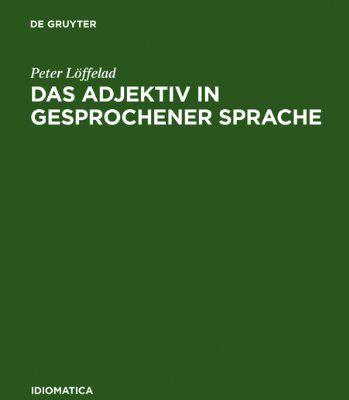
1.如何识别显示器问题:
-屏幕闪烁:如果您的显示器屏幕频繁闪烁,可能是电源供应问题或者驱动程序出错。
-颜色失真:出现色彩不正常或偏移的情况时,可以尝试调整色彩设置或检查连接线是否松动。
-无法显示:当显示器无法正常显示内容时,首先检查连接线是否插紧,然后尝试连接到其他设备上测试。
2.解决电源供应问题:
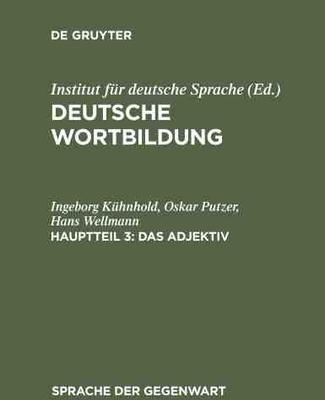
-检查电源线和电源适配器:确保电源线连接牢固,电源适配器正常工作。
-更换电源线和适配器:如果发现电源线或适配器出现损坏或老化,及时更换。
3.驱动程序问题的解决方法:
-更新显卡驱动程序:前往显卡制造商网站,下载并安装最新的显卡驱动程序。
-卸载并重新安装驱动程序:如果更新驱动程序后问题仍未解决,尝试卸载驱动程序并重新安装。
4.调整色彩设置:
-使用显示器内置菜单:大多数显示器都有内置的菜单功能,通过菜单可以调整色彩设置。
-校准显示器颜色:使用专业的显示器校准工具进行颜色校准,以确保显示器正常显示准确的颜色。
5.检查连接线和端口:
-确保连接线插紧:检查连接线是否插入正确,确保牢固连接。
-更换连接线:有时连接线可能出现损坏,尝试更换连接线。
6.调整分辨率和刷新率:
-调整分辨率:尝试调整显示器的分辨率以适应不同的需求。
-调整刷新率:过低的刷新率可能会导致屏幕闪烁,尝试增加刷新率以改善问题。
7.检查硬件故障:
-连接到其他设备:将显示器连接到其他设备上,以确定是否是显示器本身的故障。
-寻求专业帮助:如果无法解决问题,建议咨询专业人士或联系显示器制造商的技术支持。
8.清洁和保养:
-定期清洁屏幕:使用干净、柔软的布轻轻擦拭屏幕,避免使用化学清洁剂。
-避免长时间使用:避免连续使用时间过长,给显示器适当的休息时间。
9.防止未来故障的措施:
-定期更新驱动程序:保持显卡驱动程序的最新状态,以预防可能出现的问题。
-购买可靠的品牌:选择知名品牌的显示器,提高可靠性和售后服务。
当我们遇到显示器故障时,不必惊慌失措。通过识别问题、解决电源供应和驱动程序问题、调整色彩设置、检查连接线和端口、调整分辨率和刷新率等一系列实用技巧,我们能够快速诊断和解决常见的显示器故障。定期清洁和保养,以及采取预防措施,能够降低未来故障的发生率。记住这些技巧,让我们的显示器始终保持良好的工作状态。
显示器故障的常见问题及解决方法
显示器作为计算机等电子设备的重要输出设备,在我们日常使用中可能会遇到各种故障问题,比如无法正常显示、画面闪烁、色彩失真等等。本文将为大家详细介绍一些常见的显示器故障问题,并给出相应的解决方法和技巧,帮助大家更好地应对和解决这些问题。
1.无法正常开机

当你按下电源按钮后,显示器没有反应,屏幕仍然黑屏,可能是因为电源线松动或者电源供应有问题。你可以检查电源线是否插紧,尝试更换电源线或者连接到其他电源插座进行测试。
2.显示画面异常
如果你的显示器在开机后能够正常亮起,但画面却有明显异常,比如闪烁、颜色失真等,很可能是显示器的分辨率设置有问题。你可以右键点击桌面空白处,选择“显示设置”来调整分辨率,尝试找到适合你的显示器的分辨率设置。
3.显示器无信号
当你的显示器提示“无信号输入”或者直接显示黑屏,可能是因为显示器未连接到电脑或连接不良。你可以检查一下显示器与电脑连接的线松动情况,或者尝试用其他线缆连接来排除线材故障。
4.画面模糊
如果你的显示器画面模糊不清,可能是因为分辨率设置不正确或者显示器本身的问题。你可以尝试调整分辨率,或者通过显示器菜单调整锐度和对比度等参数来改善画面质量。
5.显示器频繁闪烁
当你的显示器频繁闪烁,可能是因为刷新率设置不正确或者显示器老化。你可以尝试调整刷新率,一般建议选择60Hz或者更高的刷新率。如果问题仍然存在,可能需要考虑更换显示器。
6.显示器无法识别输入信号
当你的显示器无法识别电脑输入信号,可以尝试重新启动电脑或者更换连接线。如果问题依然存在,可能是因为显卡驱动程序需要更新或者更换显示线缆。
7.显示器背光故障
当你的显示器背光出现问题,导致屏幕变得非常暗淡或者无法亮起,可能是背光灯管故障。这种情况一般需要专业维修人员进行检修和更换。
8.显示器出现亮点或死点
亮点或死点是显示器常见的硬件问题,一般是显示器面板本身的故障。如果亮点或死点数量较少,可以通过软件修复工具尝试修复。如果数量较多或者影响使用,需要更换显示器。
9.显示器过热
如果你的显示器长时间使用后出现过热情况,可能是因为显示器通风孔堵塞或者散热系统故障。你可以清洁通风孔,并确保周围没有堆积物。如果问题依然存在,可能需要更换显示器。
10.显示器遭受物理损坏
当你的显示器发生物理损坏,比如碰撞、摔落等情况,可能导致屏幕破裂或者其他硬件故障。这种情况一般需要专业维修人员进行检修和更换。
11.显示器长时间待机无响应
当你的显示器长时间待机后无法正常唤醒,可能是电源管理设置的问题。你可以进入电源管理设置,调整待机模式或者关闭屏幕保护功能。
12.显示器颜色失真
如果你的显示器颜色失真,可以尝试通过显示器菜单进行颜色校准,或者检查显卡驱动程序是否需要更新。
13.显示器屏幕抖动
当你的显示器屏幕出现抖动情况,可能是因为显示器与电源线之间干扰导致。你可以尝试更换电源线,并确保显示器与其他电子设备的距离足够远。
14.显示器无法自动调整屏幕大小
当你的显示器无法自动调整屏幕大小,可能是显示器菜单中的设置有问题。你可以通过显示器菜单进行调整,或者通过计算机的显卡设置调整屏幕大小。
15.显示器出现奇怪的噪音
如果你的显示器出现奇怪的噪音,可能是显示器本身或者电源供应故障。你可以尝试更换电源线或者连接到其他电源插座进行测试,如果问题依然存在,可能需要更换显示器。
通过本文对常见显示器故障问题的介绍,我们了解到了一些常见问题的解决方法和技巧。在遇到显示器故障时,我们可以根据具体情况进行排查和修复,如连接线的松动、分辨率设置、刷新率调整等。如果问题无法自行解决,我们也可以寻求专业人士的帮助。希望本文能够帮助大家更好地应对和解决显示器故障问题。
标签: #显示器









